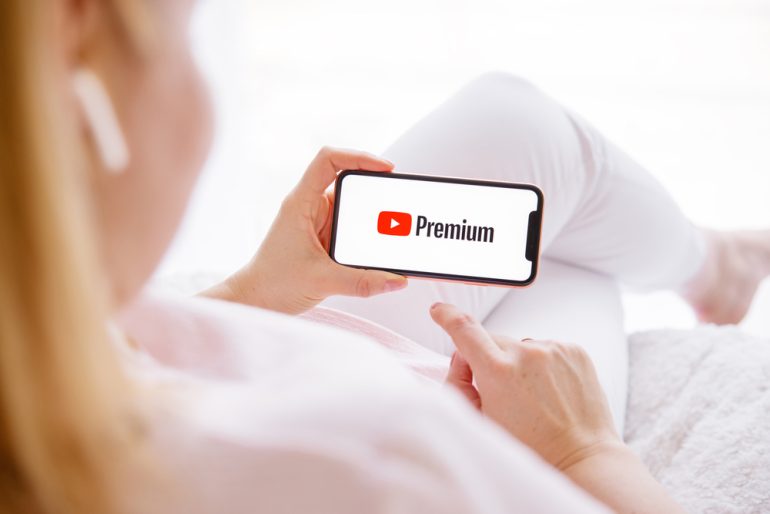
YouTubeプレミアムの解約方法は、スマホでApple経由で契約している場合は「設定アプリ」→「Apple ID」→「サブスクリプション」→「YouTube Premium」→「解約」。Googleアカウントで契約している場合「購入とメンバーシップ」から解約可能。PCの場合は、右上のアイコン→「購入とメンバーシップ」→「管理」→「解約」を選択することで可能となる。本記事で解説する手順を覚えておこう。
目次
YouTubeプレミアムは、広告非表示やバックグラウンド再生など、動画視聴の体験を大幅に向上させるサービスとして人気を集めている。一方で、無料体験期間が終わる前に解約したい、あるいは月額課金を続ける必要がないと判断したユーザーも少なくない。
この記事では、YouTubeプレミアムの基本情報とともに、解約手順や注意点、解約できないときの対処法、解約後の影響についてもわかりやすく紹介する。
YouTubeプレミアムとは
まずは、YouTubeプレミアムのサービス内容について、改めて確認しておこう。YouTubeプレミアムは有料会員になることで、広告なしで動画を視聴できるサービスだ。
■YouTubeプレミアムの特典
YouTubeプレミアムは、Googleが提供する有料サブスクリプションサービスであり、無料ユーザーとは異なるさまざまな特典が用意されている。
主な特典としては、まず広告が一切表示されなくなることが挙げられる。動画の冒頭や途中に挿入される広告に煩わしさを感じていた人にとっては、大きなメリットとなる。
また、スマートフォンでの再生時に、アプリを閉じたり画面をオフにしても音声再生が継続できるバックグラウンド再生機能が利用可能となる。
さらに、動画を一時的に端末に保存してオフラインで視聴する機能も追加されており、通信環境が不安定な場所でも動画を快適に楽しむことができる。
YouTube Music Premiumもセットで利用できるため、音楽再生においても広告なし、オフライン対応といった利便性を享受できる。
■YouTubeプレミアムの料金
YouTubeプレミアムの料金は、基本的に月額制である。個人プランは月額1,280円で、1つのGoogleアカウントで利用可能となっている。
ファミリープランも用意されており、月額2,280円で最大5人までが利用できる。なお、ファミリープランを利用するには、全員が同一の住所に住んでいる必要がある。
学生向けの割引プランもあり、月額780円とリーズナブルな価格で提供されている。ただし、こちらは在学証明が必要である。
|
プラン |
料金(税込み) |
|
個人プラン |
月額1,280円、年間 12,800 円 |
|
ファミリープラン |
月額2,280円 |
|
学生プラン |
月額780円 |
YouTubeプレミアムの解約手順
ここでは、YouTubeプレミアムの解約手順を具体的に紹介する。スマホとPCの2つの方法を解説しよう。
■【スマホ編】スマホからYouTubeプレミアムを解約する方法(iPhoneの場合)
iPhoneでYouTubeプレミアムを解約する際には、契約方法により操作が異なる。
AppleのApp Store経由で登録した場合、YouTubeアプリやブラウザから直接解約することはできず、「設定」アプリから手続きを行う必要がある。
設定アプリを開いたあと、自身のApple IDをタップ
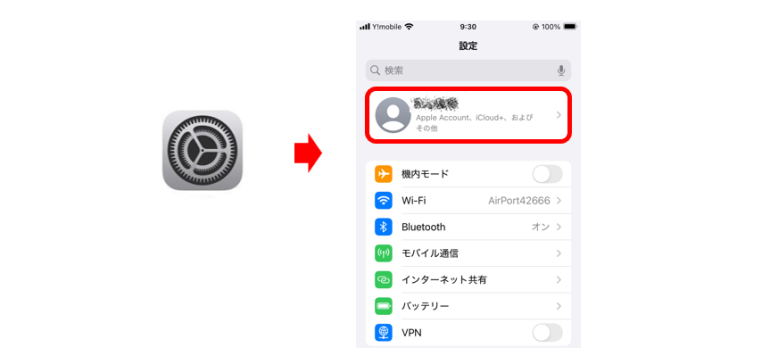
「サブスクリプション」の項目に進む
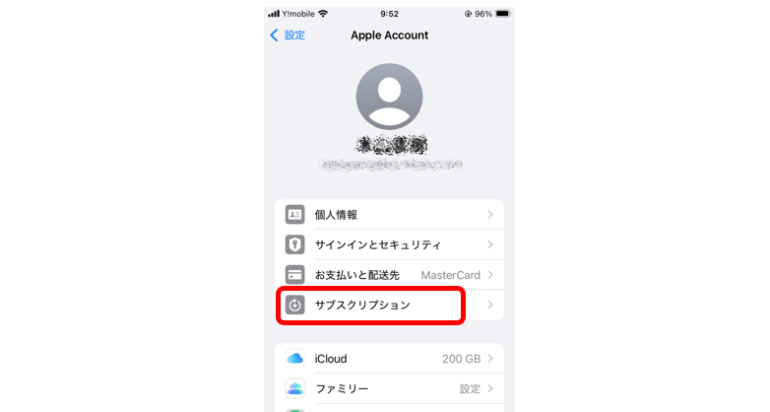
そこでYouTubeプレミアムの契約を選択
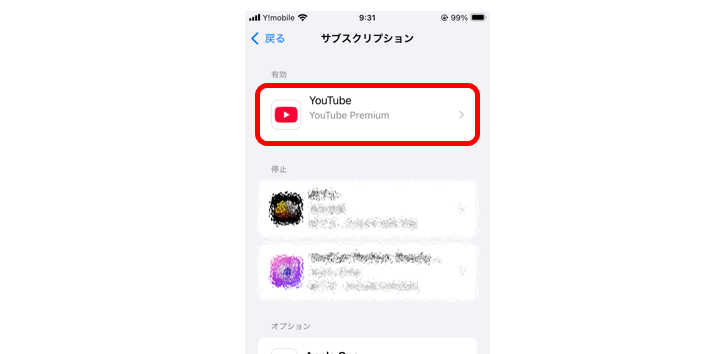
「メンバーシップを解約」を選択
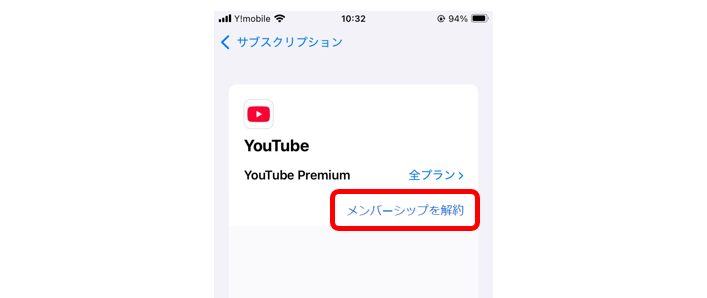
なお、Googleアカウントで直接契約している場合は、YouTubeアプリ内から解約手続きが可能である。
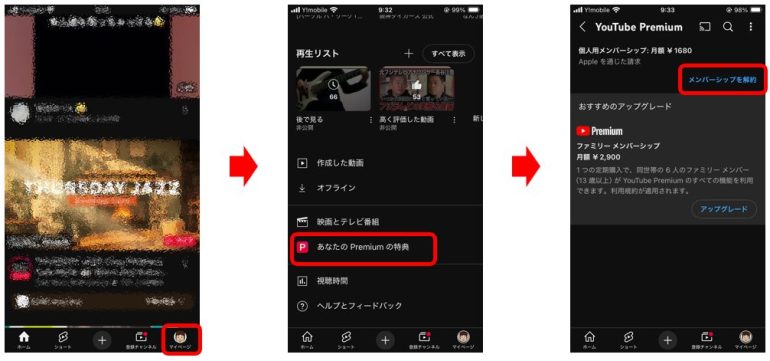
■【PC編】パソコンからYouTubeプレミアムを解約する方法
ブラウザからYouTubeにアクセスし、ログイン後に右上のプロフィールアイコンをクリックする。
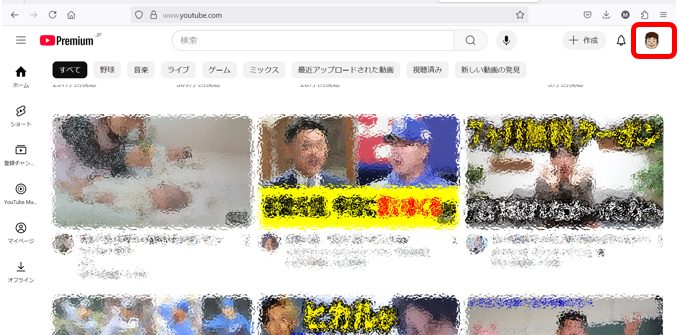
次に「購入とメンバーシップ」を選び、現在のプラン情報が表示される画面に進む。
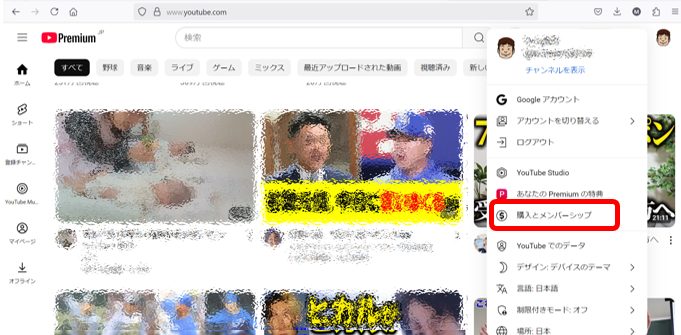
そこで「管理」または「メンバーシップを管理」と表示されたリンクをクリック
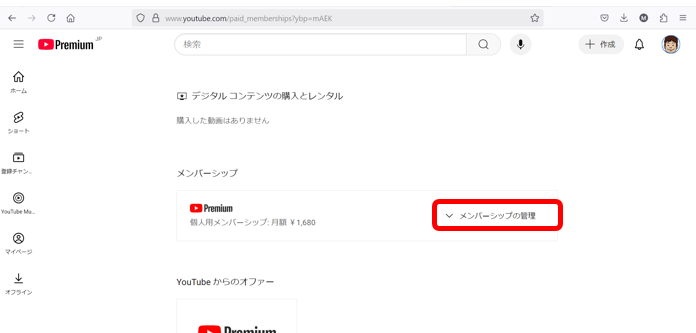
続いて「解約」ボタンを押すことで手続きが始まる。
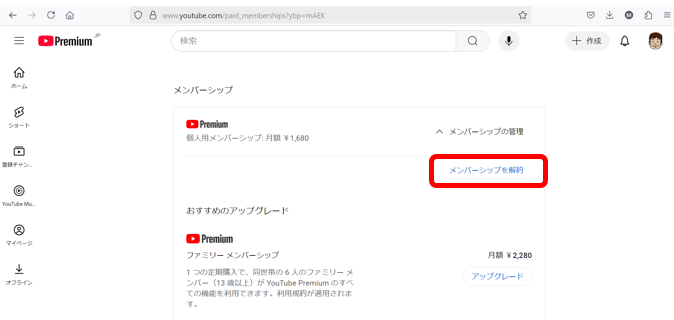
案内に従って進めると解約は完了となる。
この手順はiPadなどのタブレット端末でも、ブラウザからアクセスすることで同様に実行できる。
YouTubeプレミアムの解約前に知っておくべき注意点
YouTubeプレミアムを解約する場合は、知っておくべき注意点がある。事前に確認しておこう。
■解約しても無料期間中は終了日まで使える
無料トライアル中に解約手続きを行っても、すぐに機能が停止することはない。契約期間が満了するまで、広告なしやオフライン再生といったプレミアムの機能は継続して利用できる。
■無料体験は一度しか使えない
YouTubeプレミアムの無料体験は、基本的に一度きりである。再度契約する場合には、即時で月額料金が課金される可能性が高く、再び無料期間が付与されることはほとんどない。
■オフライン動画・再生リストが削除される可能性がある
プレミアム解約後は、ダウンロードしていたオフライン動画は再生できなくなる。また、再生リストの一部も消失することがあるため、重要な動画は事前に確認しておくとよい。
■ファミリープランは代表が操作する必要あり
ファミリープランを利用している場合、メンバー個人では解約ができない。契約を管理している代表者のみが解約操作を行うことができるため、代表者に依頼する必要がある。
YouTubeプレミアムの解約ができない時の対処法
YouTubeプレミアムの解約がうまくできない場合は、手順に誤りがあるかもしれない。以下の点を確認してみよう。
■Apple経由課金なのにYouTubeアプリから解約しようとしている
iPhoneユーザーの中には、Apple IDで課金していることに気づかず、YouTubeアプリから解約しようとして「解約ボタンが表示されない」というケースが多い。この場合、設定アプリの「サブスクリプション」から操作しない限り解約はできない。
■法人アカウントやファミリープランの管理者でない場合
Google Workspaceなどの法人アカウントで契約している場合や、ファミリープランの一員である場合には、自身で解約することはできない。契約者本人または管理者に依頼する必要がある。
■ネットワークエラーやキャッシュの不具合
まれに、通信状態が不安定だったり、ブラウザのキャッシュが原因で操作画面が正しく表示されないことがある。そのような場合には、ブラウザのキャッシュを削除したり、別の端末から試してみると解決することが多い。















 DIME MAGAZINE
DIME MAGAZINE













